Как да премахнете дублиращи се задачи в Outlook?
Понякога в Microsoft Outlook възникват дублиращи се задачи, които се струпват една в друга и ни затрудняват да изберем правилната задача с един поглед. В тази статия ще представим няколко метода за премахване на дублиращи се задачи: единият е да сортирате задачите по тема и след това ръчно да изберете дублиращи се задачи и да ги изтриете, а другият е да премахнете дублирани задачи с Kutools за Outlookе Изтрий Дублиращи се задачи полезност.
Премахнете дублиращите се задачи ръчно в Outlook
Премахнете дублиращите се задачи с Kutools за Outlook с няколко кликвания
|
Премахване на дублиращи се задачи в Outlook:
За бързо премахване на всички дублиращи се задачи в Outlook, Kutools за Outlook's Дублиращи се задачи функция може да ви направи услуга. Kutools за Outlook: с повече от 20+ удобни добавки за Excel, безплатни за изпробване без ограничение за 60 дни. Изтеглете и опитайте безплатната пробна версия сега!
|
Премахнете дублиращите се задачи ръчно в Outlook
Този метод ще ви преведе през ръчното премахване на дублирани задачи в Microsoft Outlook и, моля, направете следното:
1. Отворете папка със задачи, от която ще премахнете дублирани задачи в Task изглед.
2. Показване на всички задачи в списък изглед:
- В Outlook 2010 и по-нова версия, моля, щракнете върху Промяна на изгледа > Подробен на Гледка раздела.
- В Outlook 2007, моля, щракнете върху Гледка > Текущия изглед > Подробен списък.
3. Промяна на текущия изглед:
- В Outlook 2007, моля, щракнете върху Гледка > Текущия изглед > Персонализиране на текущия изглед.
- В Outlook 2010 и по-нова версия, моля, щракнете върху Преглед на настройките бутона на Гледка раздела.
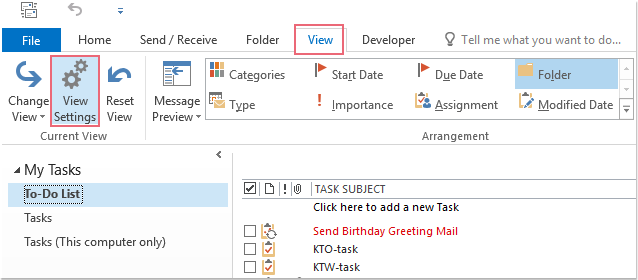
4. В Разширени настройки за изглед диалогов прозорец, моля, щракнете върху Вид и в изскачащия диалогов прозорец Сортиране изберете Тема: от Сортирайте елементите по падащ списък, след което щракнете OK бутон, вижте екранната снимка:

5. След това ще се появи предупредителен диалогов прозорец. Моля, щракнете върху Да бутон в него.

6. И всички задачи са сортирани по азбучен ред, след това сравнете съседните задачи и изберете ръчно дублирани задачи една по една, като задържите Ctrl ключ, вижте екранната снимка:.

7. След като изберете дублиращите се задачи, просто трябва да натиснете Изтрий клавиш, за да ги изтриете наведнъж.
Забележка: Ако изберете която и да е папка със задачи освен Списък със задачи папка, просто трябва да сортирате задачите по тема, като щракнете върху Тема: директно в заглавката на колоната. Вижте екранна снимка:

Премахнете дублиращи се задачи с Kutools за Outlook
Понякога задачите са различни, дори да имат една и съща тема. Въпреки че задачите са сортирани по тема, е трудно да се изберат точно дублиращите се. Тук ще ви представя Kutools за Outlookе Изтрий Дублиращи се задачи помощна програма, която може да ви помогне да премахнете напълно еднакви задачи с няколко кликвания.
| Kutools за Outlook : с повече от 20 удобни добавки за Excel, безплатни за изпробване без ограничение за 60 дни. |
1. Превключете към Задачи изглед и щракнете, за да отворите папка със задачи, от която ще премахнете дублиращи се задачи.
2. Щракнете върху Kutools > Дублиращи се задачи. Вижте екранна снимка:

3. В изскачащите Дублиращи се задачи диалогов прозорец, моля, проверете Напълно същото и след това щракнете върху Изтрий бутон.

Забележка: Ако искате да премахнете дублиращи се задачи само с част от едни и същи критерии, като тема, текст, начална дата, моля, проверете Част от същотои след това проверете критериите (Същата тема, Същото тяло или Същата начална дата) въз основа на вашите нужди.
4. След това изскача диалогов прозорец и ви казва колко дублиращи се задачи са премахнати. Щракнете върху OK в диалоговия прозорец.

5. След това ще видите, че всички напълно еднакви дублиращи се задачи в отворената папка са премахнати наведнъж. Вижте екранна снимка:

Щракнете, за да изтеглите Kutools за Outlook и безплатна пробна версия сега!
Демонстрация: Премахване на дублиращи се задачи в Outlook
Kutools за Excel: с повече от 200 удобни добавки за Excel, безплатни за изпробване без ограничение за 60 дни. Изтеглете и изпробвайте безплатно сега!
Най-добрите инструменти за продуктивност в офиса
Kutools за Outlook - Над 100 мощни функции, за да заредите вашия Outlook
🤖 AI Mail Assistant: Незабавни професионални имейли с AI магия - с едно щракване до гениални отговори, перфектен тон, многоезично владеене. Трансформирайте имейла без усилие! ...
📧 Автоматизиране на имейли: Извън офиса (налично за POP и IMAP) / График за изпращане на имейли / Автоматично CC/BCC по правила при изпращане на имейл / Автоматично пренасочване (разширени правила) / Автоматично добавяне на поздрав / Автоматично разделяне на имейлите с множество получатели на отделни съобщения ...
📨 Управление на Email: Лесно извикване на имейли / Блокиране на измамни имейли по теми и други / Изтриване на дублирани имейли / подробно търсене / Консолидиране на папки ...
📁 Прикачени файлове Pro: Пакетно запазване / Партидно отделяне / Партиден компрес / Автоматично запазване / Автоматично отделяне / Автоматично компресиране ...
🌟 Магия на интерфейса: 😊 Още красиви и готини емотикони / Увеличете продуктивността на Outlook с изгледи с раздели / Минимизирайте Outlook, вместо да затваряте ...
???? Чудеса с едно кликване: Отговорете на всички с входящи прикачени файлове / Антифишинг имейли / 🕘Показване на часовата зона на подателя ...
👩🏼🤝👩🏻 Контакти и календар: Групово добавяне на контакти от избрани имейли / Разделете група контакти на отделни групи / Премахнете напомнянията за рожден ден ...
Над 100 Характеристики Очаквайте вашето проучване! Щракнете тук, за да откриете повече.


